
1、在桌面单击右键,在弹出的菜单菜单中依次点击【新建】-【文本文档】;
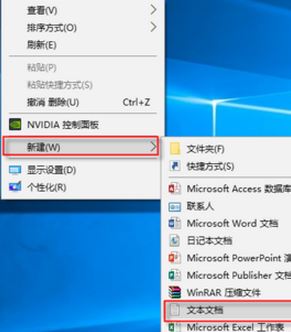
2、双击打开新建文本文档,将下面代码复制进入:
@echo off
taskkill /f /im explorer.exe
CD /d %userprofile%\AppData\Local
DEL IconCache.db /a
start explorer.exe
cho 操作完成
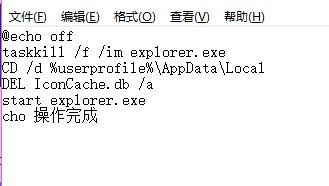
3、然后点击【文件】--【另存为】;
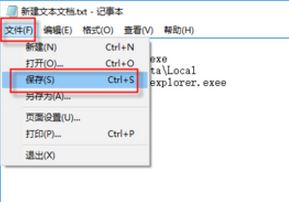
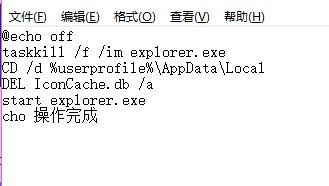
3、然后点击【文件】--【另存为】;
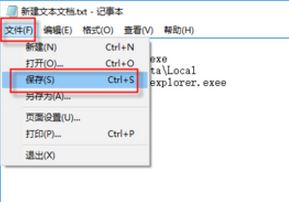
4、在另存为界面选择需要保存的路径,然后确保底下编码选项中选择“ANSI”,将保存类型修改为【所有文件】,最后在文件名一栏将文件名修改为【去白图标.bat】,记住“去白图标”后面的句号一定要是英文输入法的句号,不能是中文输入状态下载的句号,否则无效;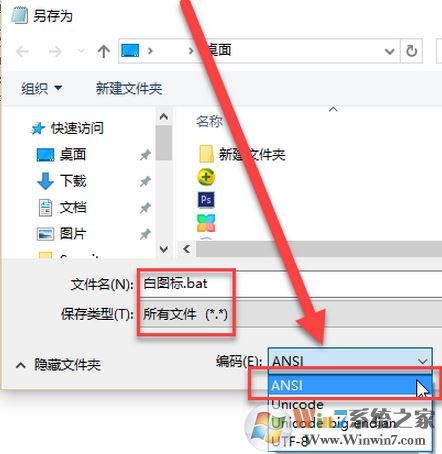
5、保存完成后,我们在刚保存的去白图标.bat文件上单击鼠标右键,在弹出选择“以管理员方式运行”。运行后,该程序会一闪而过,即可解决问题,白图标就修复了,如果还是没有修复则按一下F5刷新一下即可呈现正常状态!
以上便是winwin7小编给大家分享的win10图标变白的有效解决方法。